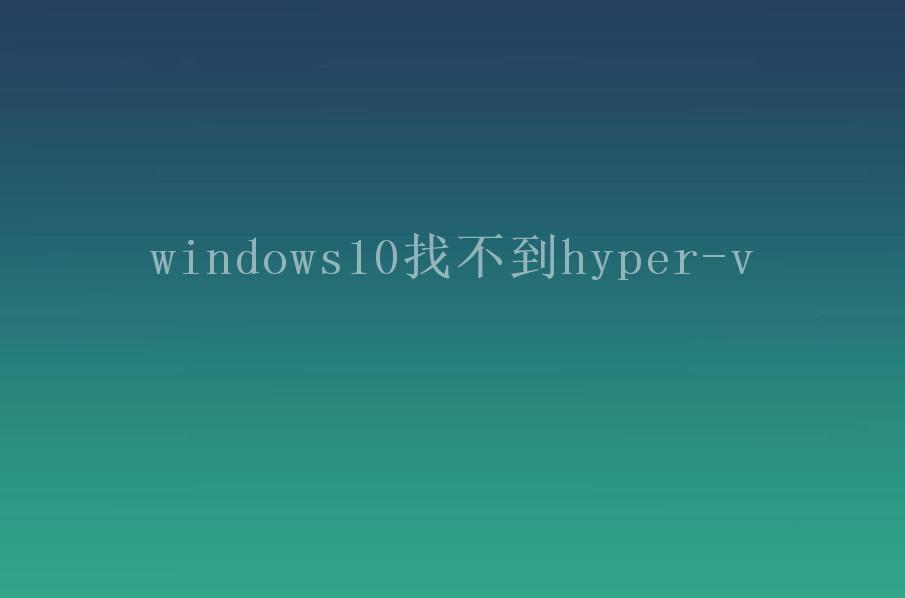windows10找不到hyper-v (解决方法与步骤)
下面内容仅为某些场景参考,为稳妥起见请先联系上面的专业技术工程师,具体环境具体分析。
2023-09-19 23:14 78
如果你在Windows 10上找不到Hyper-V,可能有几个原因:

1. 硬件不支持:Hyper-V在Windows 10中需要64位处理器,且必须启用虚拟化功能。确保你的计算机满足这些要求。
2. 操作系统版本不支持:Hyper-V在Windows 10 Pro、Enterprise和Education版本中可用,而家庭版不支持。确保你的操作系统版本正确。
3. Hyper-V未安装:默认情况下,Windows 10上并没有预安装Hyper-V,你需要手动启用它。以下是启用Hyper-V的步骤:
a. 打开控制面板,选择"程序和功能"。
b. 在左侧面板中,选择"打开或关闭Windows功能"。
c. 在弹出的窗口中,找到并展开"Hyper-V"。
d. 选中"Hyper-V管理工具"和"Hyper-V平台"。
e. 点击"确定",系统将启动Hyper-V的安装过程。
f. 安装完成后,重新启动计算机。
4. Hyper-V被禁用: 在某些情况下,Hyper-V可能被禁用。你可以通过以下步骤检查:
a. 打开"控制面板",选择"程序和功能"。
b. 在左侧面板中,选择"启用或关闭Windows功能"。
c. 在弹出的窗口中,找到并展开"Hyper-V"。
d. 确保"Hyper-V平台"和"Hyper-V管理工具"都选中。
e. 如果未选中,则选中并点击"确定"。
f. 重新启动计算机。
如果以上步骤都没有解决问题,可能是由于其他问题或错误导致的。你可以尝试在Microsoft社区或论坛上寻求帮助,或者联系Microsoft支持团队进行进一步的帮助。